كيفية تثبيت بناء كودي الشائنة
جزء مما يجعل مركز الوسائط المفتوح المصدر Kodi جذابًا هو عدد الميزات القابلة للتخصيص التي يضعها تحت تصرفك. هل تريد إضافة ملحقات؟ تعديل الشكل والأسلوب؟ قم بإصلاح الواجهة بالكامل باستخدام بناء Kodi مخصص? ليس هناك أى مشكلة! ما عليك سوى تنزيل البرنامج المناسب وستكون جاهزًا للانطلاق. إنه مجاني وآمن وسهل القيام به بشكل مدهش.
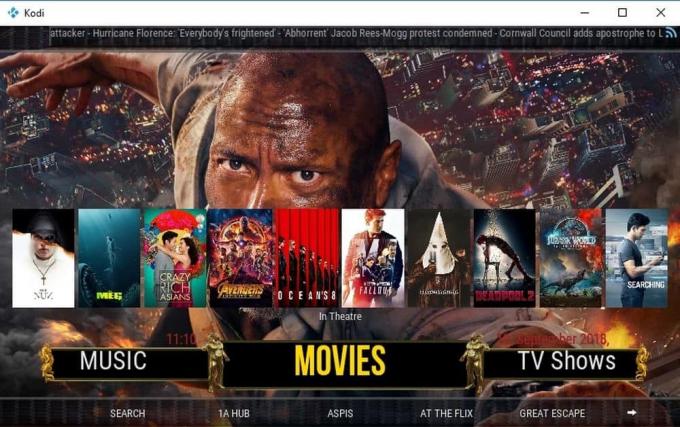
تعتبر البنايات والجلود إجمالي التحويلات التي تمنح مستخدمي Kodi طريقة سريعة ومريحة لتثبيت مجموعات الوظائف الإضافية من مورد واحد. لست مضطرًا إلى تتبع العديد من الملفات المختلفة وتثبيتها واحدة تلو الأخرى. بدلاً من ذلك ، أضف عرضًا فرديًا واحصل على التصميم ، وأنت على استعداد لمشاهدة بعض الأفلام.
يعد العثور على بناء جيد أمرًا صعبًا في بعض الأحيان ، خاصةً مع البنى القديمة أو المكسورة التي تهيمن على السوق. يعد Nefarious Kodi build أحد أكثر إصدارات Kodi المتميزة الموثوقة التي يمكنك تثبيتها ، ويوفر كل ما تحتاجه لبدء البث في غضون دقائق.
ضمان استرداد الأموال لمدة 30 يومًا
قبل استخدام Kodi ، احصل على VPN جيد للبقاء آمنًا
يخضع Kodi ومستخدميه لتدقيق متزايد. في حين Kodi نفسها آمنة بشكل لا يصدقوسهل الاستخدام وقانوني تمامًا في اللحظة التي تقوم فيها بتثبيت إضافة أو بناء غير رسمي ، فإنك تخاطر بالوصول إلى المحتوى بشكل غير قانوني ، غالبًا بدون موافقتك أو علمك. وقد أدى ذلك إلى قيام عدد من مزودي خدمات الإنترنت باختناق تنزيلات Kodi أو حتى إرسال إشعارات انتهاك حقوق النشر للمستخدمين.
الخبر السار هو أنه من السهل الحماية من التهديدات مثل هذه باستخدام شبكة افتراضية خاصة موثوقة. تقوم الشبكات الافتراضية الخاصة بتشفير كل حزمة من البيانات التي تترك جهازك ، مما يجعل من المستحيل على أي شخص معرفة هويتك أو ما تشاهده. مع VPN يمكنك بث أي شيء تريده من خلال Kodi دون الحاجة إلى القلق بشأن الاختناق أو إشعارات حقوق النشر. فقط قم بتشغيل تطبيق في الخلفية واستمتع.
أفضل VPN لكودي - IPVanish

بلا شك ، أفضل VPN للاستخدام مع Kodi هو IPVanish. تحتاج إلى البقاء آمنًا في كل مرة تتصل فيها بالإنترنت ، ولكن لا يمكنك أن تفقد السرعة ، خاصة إذا كنت تستمتع ببث محتوى أفلام HD و 4K. IPVanish هي واحدة من شبكات VPN القليلة في السوق التي تحقق التوازن الصحيح بين التنزيلات السريعة والتشفير القوي. مع IPVanish ، يمكنك اختراق كتل الرقابة ، والوصول إلى المحتوى المقيد جغرافيًا ، وتنزيل السيول بشكل مجهول ، والوصول إلى جميع إضافات Kodi بأمان وخصوصية.
أفضل الميزات التي يوفرها IPVanish تشمل تشفير 256-bit AES ، وحماية تسرب DNS ، ومفتاح إيقاف تلقائي. ما هو أكثر من ذلك ، لديك خيار مذهل من أكثر من 1000 خادم وكيل يقع في 60 دولة مختلفة ، وعرض نطاق ترددي غير محدود ، ولا حدود للسرعة ، ولا اختناق. كل هذا مدعوم بضمان صارم لعدم تسجيل الدخول يمسح مسار نشاطك عبر الإنترنت.
تعلم المزيد في موقعنا IPVanish مراجعة كاملة.
تقدم IPVanish ضمان استعادة الأموال لمدة 7 أيام مما يعني أن لديك أسبوعًا لاختباره بدون مخاطر. يرجى ملاحظة ذلك يمكن للقراء نصائح الإدمان حفظ 60٪ ضخمة هنا على الخطة السنوية IPVanish، مع تخفيض السعر الشهري إلى 4.87 دولار شهريًا فقط.
قبل تثبيت بناء Kodi الشائنة ...

يعد تثبيت إضافات Kodi والمستودعات والبنيات عملية بسيطة جدًا. هناك بعض المتطلبات الأساسية التي تحتاج إلى تلبيتها قبل أن تتمكن من إضافتها إلى جهازك. اتبع الخطوات أدناه لإعداد وتأمين تثبيت Kodi حتى لا تفقد أي بيانات.
قم بتشغيل التنزيلات الخارجية
هناك طرق متعددة لتثبيت محتوى الوظيفة الإضافية والموضوع على Kodi. نحن نفضل طريقة "المصادر الخارجية" ، لأنها تحافظ على الأشياء مرتبة ويسهل القيام بها على كل منصة ، بما في ذلك أجهزة التلفاز والهواتف الذكية. قبل أن تتمكن من التثبيت ، بدّل إعدادات Kodi المذكورة للسماح بالتنزيلات الخارجية.
- توجه إلى قائمة Kodi الرئيسية ، ثم انقر على رمز الترس للدخول قائمة النظام.
- اذهب إلى اعدادات النظام ثم اضغط على الإضافات.
- انقر فوق شريط التمرير بجانب مصادر غير معروفة. تأكد من أنها تواجه جهة اليمين.
- اقبل رسالة التحذير.
ملحوظة: يتضمن البناء الشرير الإضافات التي ترتبط بالمصادر المتغيرة باستمرار ، مما يجعل من المستحيل التحقق من سلامة وشرعية كل منها. نصائح الإدمان لا تتغاضى عن أو تشجع على أي انتهاك لقيود حقوق النشر. يرجى النظر في القانون ، والضحايا ، ومخاطر القرصنة قبل الوصول إلى المواد المحمية بحقوق الطبع والنشر دون إذن.
النسخ الاحتياطي لإعدادات Kodi الخاصة بك
يعني تثبيت الإصدارات الشائنة وغيرها من الإصدارات خلط محتوى Kodi الخاص بك. لن تُجري معظم الإصدارات تغييرات لا رجعة فيها على برنامجك ، ولكن في حالة حدوث خطأ ما ، ستحتاج إلى القدرة على التعافي بأسرع ما يمكن. من الجيد عمل نسخة احتياطية سريعة لإعداداتك قبل تثبيت إصدار جديد.
هناك العديد من الخيارات لتحقيق ذلك ، وبدلاً من استعراضها جميعًا ، ندعوك للتحقق من الدليل الكامل الخاص بنا النسخ الاحتياطي واستعادة Kodi على أي جهاز.
كيفية تثبيت البناء الشنيع
يعمل تثبيت البنية الشائنة مثل معظم البنى الأخرى المصممة لبيئة Kodi. ستحتاج إلى إضافة الريبو أولاً ، وتثبيت معالج الريبو ، ثم استخدام المعالج لإضافة البناء إلى نظامك. يبدو أن هناك الكثير من الخطوات لإكمالها ، ولكنها في الواقع سهلة للغاية.

الخطوة 1 - تثبيت معالج One Alliance Reborn Wizard
يعد تثبيت البنية الشائنة لكودي عملية متعددة الخطوات. أولاً ، ستحتاج إلى الحصول على مستودع One Alliance وإضافة معالج One Alliance إلى نظامك. اتبع الخطوات أدناه للقيام بذلك.
- قم بتشغيل Kodi ، انتقل إلى القائمة الرئيسية ، ثم انقر فوق علامة الترس.
- اذهب إلى مدير الملفات> إضافة مصدر
- أضف عنوان URL التالي إلى مربع النص كما يظهر تمامًا: http://onealliancereborn.com/repo/
- أدخل اسمًا يسهل تذكره ، مثل onealliance
- انقر حسنا. سيضيف Kodi الريبو إلى مصادرك.
- اذهب إلى القائمة الرئيسية واختر الإضافات.
- انقر على رمز المربع في أعلى القائمة.
- أختر التثبيت من ملف مضغوط، ثم حدد الريبو الذي أضفته للتو.
- قم بالتمرير لأسفل وابحث عن الملف المسمى plugin.program.onealliancerebornwizard.zip
- قم بتثبيت الملف ، ثم عد إلى القائمة الرئيسية.
الخطوة 2 - تثبيت البناء من المعالج
الآن بعد تثبيت الريبو والمعالج ، فأنت على استعداد لإضافة Nefarious إلى بيئة Kodi الخاصة بك.
- من قائمة Kodi الرئيسية ، انتقل إلى الإضافات> إضافات البرامج
- أعثر على معالج واحد التحالف تولد من جديد وأطلقها.
- انتقل إلى يبني مجلد.
- انتقل إلى البنية الشائنة الذي تريد تثبيته. نوصي Nefarious Lite.
- افعل تثبيت قياسي لإضافة الشائنة إلى نظامك.
- بعد تنزيل مطول ، ستحتاج إلى إعادة تشغيل Kodi. سيتم تفعيل إعادة التشغيل و الشرير تلقائيًا.
ماذا يوجد في Nodarious Kodi Build؟

Nefarious هو بناء Kodi رائع متعدد الأغراض يوفر الوصول إلى قائمة غنية من الأفلام والبرامج التلفزيونية والموسيقى والمزيد. واجهته أنيقة لكنها عالية التقنية ، وتوفر وصولاً بنقرة واحدة إلى الأفلام الشهيرة ، محتوى عالي الدقة، وحدد مقاطع الفيديو التي اختارها المجتمع أيضًا.
أفلام شائنة
القسم الرئيسي في البناء الشرير مكرس للأفلام. سترى مجموعة مختارة من العناوين الشائعة التي تظهر على الشاشة الرئيسية بمجرد إطلاق Kodi. أدخل فئة الأفلام وسترى قائمة بالأقسام التي يمكن أن تساعدك في تضييق نطاق البحث.
- التعليقات والمقطورات
- الأنواع
- عام
- الناس (الممثلون والممثلات)
- اللغات
- الشهادات (تقييمات المحتوى)
- الناس يشاهدون
- معظم الأصوات
- شباك التذاكر
- الفائزون بجائزة الأوسكار
- في المسارح
- أفلام جديدة
- أفلامي
- بحث
انقر على أي من هذه الفئات لرؤية قوائم أكثر تفصيلاً بالداخل ، ثم تصفح الأفلام حسب العنوان أبجديًا. بمجرد العثور على فيلم تريد مشاهدته ، قم بنقره وسوف يقوم Nefarious بجلبه من مجموعة الوظائف الإضافية المتدفقة. يمكنك غالبًا اختيار المصدر الذي تريد البث منه ، ثم حان الوقت للاسترخاء والاستمتاع بالعرض.
عرض تلفزيوني
يشبه قسم البرامج التلفزيونية الشائنة إلى حد كبير فئة الأفلام ، فقط مع خيار واحد إضافي: شبكات. يتيح لك هذا فرز المحتوى التلفزيوني حسب الشبكة التي تم بثها في الأصل ، وفتح مجموعات من البرامج من ABC و Adult Swim و Netflix Originals و AMC و HBO وما إلى ذلك. تريد مشاهدة واحدة من امازون برايم فيديو الحصري؟ اختر الفئة ، واختر عرضًا ، ودع الشرارة تبدأ.
تلفزيون مباشر
هل تريد مشاهدة برامجك المفضلة أثناء بثها؟ Nefarious يقدم قسم كامل مخصص ل بث تلفزيوني مباشر، تقديم كل شيء من الرياضة إلى عروض الألعاب إلى محتوى الشبكة في وقت الذروة بنقرة واحدة.
رياضات
مشجع كبير لكرة القدم ، كرة القدم ، أو UFC? الشرير لديه ما تحتاجه. يأتي تصميم Kodi المخصص مع قسم كامل مخصص للرياضة حول العالم ، بما في ذلك كل من البث المباشر ومقاطع الفيديو عند الطلب والميزات. ما عليك سوى اختيار فئة الرياضة والتعمق فيها.
استنتاج
Nefarious هو واحد من أكثر البنى الكاملة المواصفات والموثوقية لـ Kodi. يأتي مع الكثير من الخيارات لتدفق البث التلفزيوني المباشر ، والرياضة ، والأفلام والبرامج التلفزيونية عند الطلب. يمكنك تثبيته على نظامك ببضع نقرات أيضًا ، مما يجعله أحد أفضل الطرق للبقاء مستمتعًا على أي جهاز تم تمكين Kodi تملكه.
ما هي إصدارات Kodi وتكويناتك المفضلة؟ هل واجهت أي مشاكل مع دليل التثبيت الخاص بنا؟ اخبرنا في التعليقات أدناه!
بحث
المشاركات الاخيرة
إضافة SkyNet Kodi
يقول البعض أن إضافة SkyNet لـ Kodi هي الوحيدة التي ستحتاجها على الإ...
Mucky Duck Repo & الإضافات لا تعمل: أفضل البدائل لـ Mucky Duck's Repo
كانت الصدمات تنتشر في جميع أنحاء مجتمع كودي حيث ضربت الأخبار الأخير...
إضافة Crackle Kodi: كيف تشاهد أفلام Sony على Kodi
Crackle هو موقع ويب وخدمة بث توفر الوصول إلى عروض الويب الأصلية ، أ...



